如何解决Win11电脑找不到wifi? Win11电脑显示不出WiFi列表解决方法汇总
[windows11] 如何解决Win11电脑找不到wifi? Win11电脑显示不出WiFi列表解决方法汇总不少用户升级了Win11之后,发现Win11系统搜不到Wifi。本文就为大家带来额win11电脑显示不出wifi列表的解决教程,大家一起来看看吧... 22-03-22
win11已经推出一段时间了,不少用户已经更新使用上了,但是在使用过程中仍然存在一些问题,比如win11系统显示不出wifi列表,找不到wifi了,这该怎么办?下面我们就来分析一下这个问题。
方法一:
1、首先我们打开开始菜单,进入“设置”。
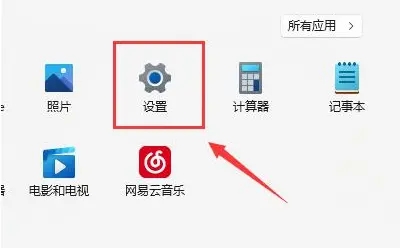
2、在设置中找到病进入“疑难解答”。
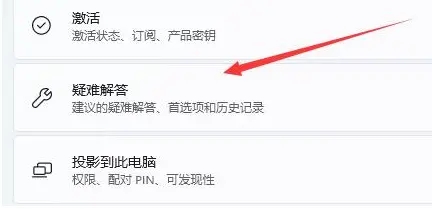
3、在选项下可以看到“其他疑难解答”点击进入。
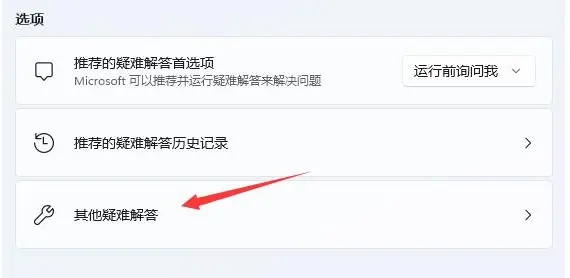
4、然后点击internet链接右侧的“运行”。
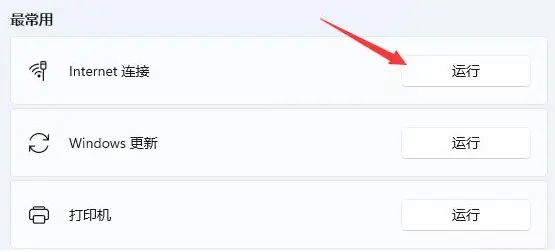
5、最后系统会自动帮助你解决wifi无法链接的问题。
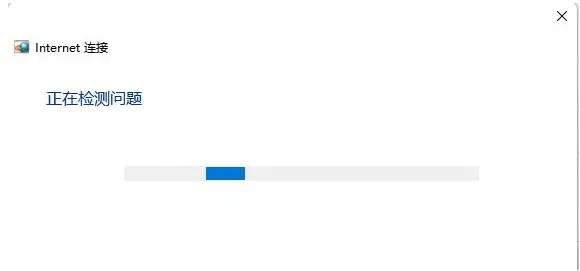
方法二:
1、搜索不到wifi也可能是缺少了无线网卡驱动。
2、这时候我们可以尝试打开开始菜单,在上方搜索并进入“设备管理器”。
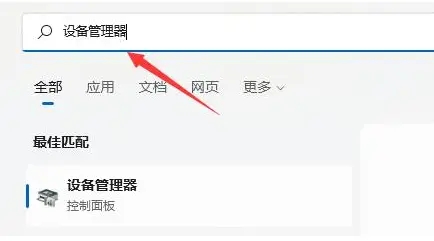
3、接着展开网络适配器,找到无线网卡设备,右键选中,点击“更新驱动程序”。
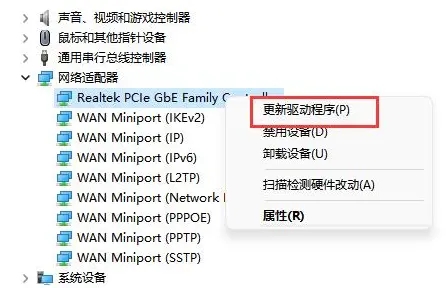
4、最后选择“自动搜索驱动程序”让电脑为你搜索并安装驱动即可。
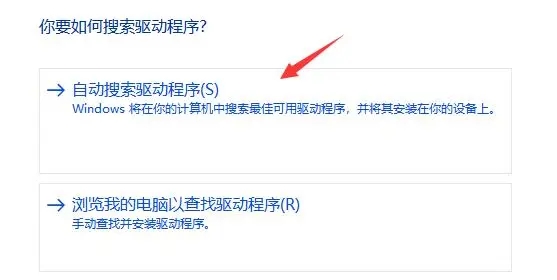
以上就是小编为大家带来的win11电脑显示不出wifi列表的解决教程,希望对大家有所帮助,更多相关内容请继续关注代码网。
相关文章:
-
[windows11] Win11右键有几秒延迟怎么办 win11右键按键延迟的解决方法Win11右键有几秒延迟怎么办?这篇文章主要为大家介绍了win11右键按键延迟的解决方法..…
-
[windows11] Win11内存占用高怎么解决?Win11内存占用高的解决方法这篇文章主要介绍了Win11内存占用高怎么解决?Win11内存占用高的解决方法的相关资料,需要的…
-
[windows11] Win11安卓子系统virtwifi无法联网怎么办?virtwifi无法联网的解决方法这篇文章主要介绍了Win11安卓子系统virtwifi无法联网怎么办?…
-
-
-
[windows11] Win11无法登录onedrive怎么解决?Win11无法登录onedrive解决方法这篇文章主要介绍了Win11无法登录onedrive怎么解决?Win1…
版权声明:本文内容由互联网用户贡献,该文观点仅代表作者本人。本站仅提供信息存储服务,不拥有所有权,不承担相关法律责任。
如发现本站有涉嫌抄袭侵权/违法违规的内容, 请发送邮件至 2386932994@qq.com 举报,一经查实将立刻删除。
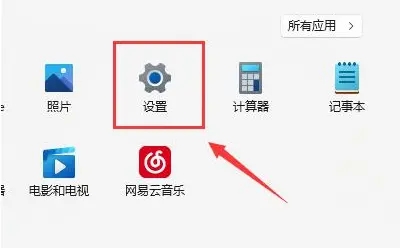
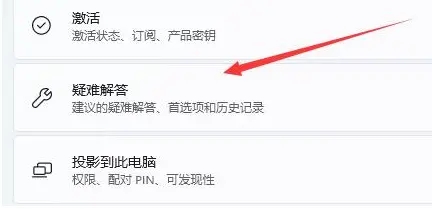
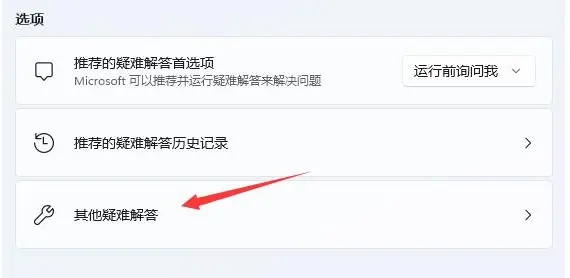
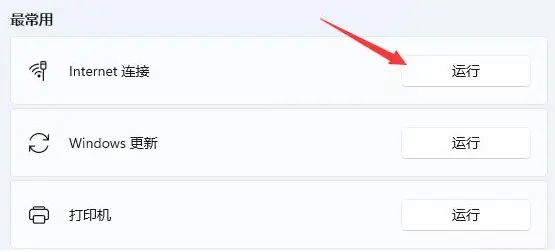
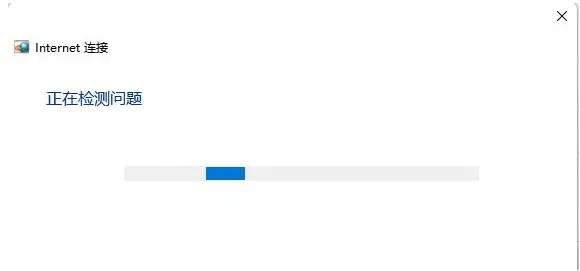
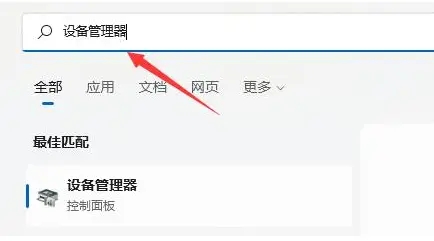
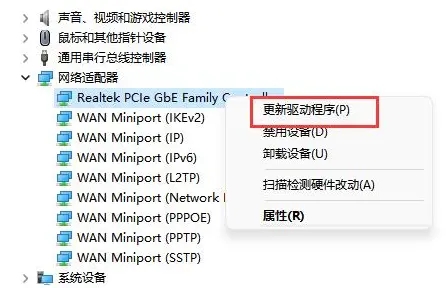
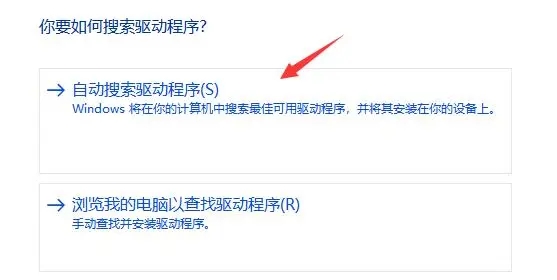


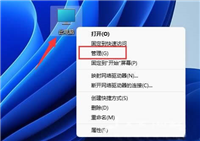
发表评论